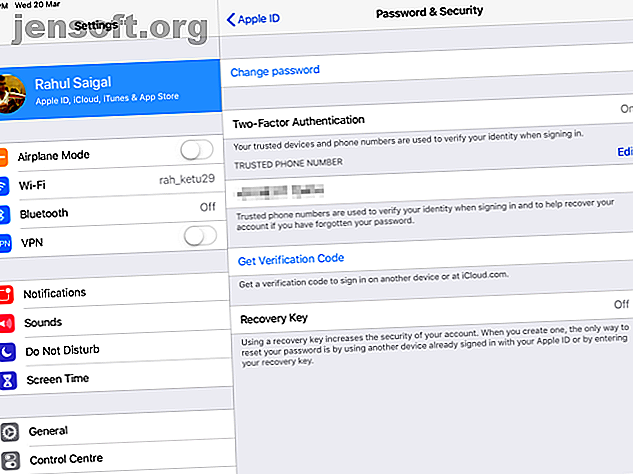
Hai dimenticato l'ID Apple o la password iCloud? 6 modi per resettarlo
Annuncio pubblicitario
Il tuo ID Apple è l'account che utilizzi per accedere ai servizi Apple come App Store, Apple Music, iCloud, iMessage e altri. Sebbene questo ID assomigli a un semplice nome utente e password, la sua integrazione con l'ecosistema Apple va molto più in profondità.
Mentre potresti sentire sia i termini iCloud che quelli ID Apple usati, tecnicamente sono gli stessi. Cosa succede quando si dimentica la password dell'ID Apple? Per fortuna, non c'è bisogno di andare nel panico. Ti mostreremo alcuni modi per reimpostare la password associata al tuo ID Apple.
Nota: le istruzioni seguenti si basano su un iPad con iOS 12.1.4 e macOS 10.13.6 High Sierra.
Se è abilitata l'autenticazione a due fattori
In questi giorni, sembra che ogni sito web che visiti tenti di incoraggiarti a utilizzare l'autenticazione a due fattori. Con 2FA, puoi accedere al tuo account solo tramite dispositivi di cui ti fidi, come il tuo iPhone.
Quando accedi a un nuovo dispositivo per la prima volta, sono necessarie due informazioni: la password e il codice di verifica a sei cifre visualizzato sul tuo dispositivo attendibile.
Inserendo il codice, ti fidi del nuovo dispositivo. Non avrai più bisogno di un codice di verifica a meno che non ti disconnetti, ripristini il dispositivo o se hai recentemente cambiato la password. E su iOS 11.3 o successivo, potrebbe non essere necessario inserire il codice. Il tuo numero di telefono di fiducia verrà verificato automaticamente in background.
Se hai abilitato 2FA per il tuo ID Apple, puoi reimpostare la password di iCloud da qualsiasi dispositivo attendibile.
1. Ripristina la tua password iCloud su un iPhone o iPad
Prima di procedere, assicurati che il tuo dispositivo abbia iOS 10 o versioni successive. Quindi apri l'app Impostazioni . Tocca [Il tuo nome]> Password e sicurezza, quindi Cambia password .

Quindi, digitare il passcode che si utilizza per sbloccare il dispositivo. Nella schermata Modifica password visualizzata, inserisci una nuova password in entrambi i campi e tocca Cambia .
Ora puoi inserire questa nuova password dell'ID Apple su tutti gli altri dispositivi.

2. Ripristina la password del tuo ID Apple su un Mac
Vai al menu Apple> Preferenze di Sistema, quindi fai clic su iCloud .

Qui, fai clic su Dettagli account .

Nella finestra risultante, apri la scheda Sicurezza .

Ora fai clic sul pulsante Cambia password . Devi inserire la password per l'account amministratore del tuo Mac. Dalla casella risultante, inserire una nuova password e reinserirla nel campo Verifica .
Una volta che sei soddisfatto, fai clic su Cambia . Hai reimpostato correttamente la tua password iCloud e puoi usarla su altri dispositivi.

3. Reimpostare la password dell'ID Apple sul sito Web dell'ID Apple
Vai al sito Web Apple iForgot. Inserisci il tuo ID Apple e fai clic su Continua .

Inserisci il numero di telefono che usi con il tuo ID Apple. Fai di nuovo clic su Continua . Ora un messaggio con le istruzioni apparirà su tutti i tuoi dispositivi fidati. Fare clic o toccare Consenti nel messaggio Reimposta password .

Immettere il passcode iOS o la password dell'amministratore macOS e fare clic su Continua . Quindi digitare la nuova password e quindi reinserirla nel campo Verifica . Fai clic su Modifica o tocca Avanti . Hai appena reimpostato la password del tuo ID Apple.

4. Ripristina la tua password iCloud tramite l'app Trova il mio iPhone
Questo metodo funziona utilizzando l'app Trova il mio iPhone su un dispositivo non associato al tuo account ID Apple. Dovrai prendere in prestito l'iPhone, l'iPad o l'iPod di un amico o di un familiare e seguire questi passaggi.
Apri l'app Trova il mio iPhone. Quando viene visualizzata una schermata di accesso, cancella i dettagli dell'ID Apple del proprietario. Se necessario, fai clic o tocca Esci .

Nella schermata di accesso, seleziona Hai dimenticato ID Apple o password, quindi segui i passaggi su schermo. Dopo aver modificato la password, non dimenticare di uscire dal dispositivo del proprietario.
Ora puoi inserire nuovamente la password di iCloud sugli altri tuoi dispositivi. Parlando di Trova il mio iPhone, assicurati di sapere come localizzare il tuo iPhone Come localizzare e localizzare il tuo iPhone usando i servizi di localizzazione Come localizzare e localizzare il tuo iPhone usando i servizi di localizzazione Puoi localizzare il tuo iPhone e condividere o trovare la sua posizione usando iPhone Location Servizi. Ti mostriamo come. Leggi di più se si perde.
Se si utilizza la verifica in due passaggi
Prima dell'autenticazione a due fattori, Apple offriva la verifica in due passaggi. Con questo, Apple invia un breve codice numerico utilizzando il sistema Trova il mio iPhone in iOS e tramite un messaggio di testo ad altri dispositivi. I Mac non possono ricevere questi codici.
Questo vecchio sistema si basa anche su un codice di ripristino fornito per impedire che il tuo venga bloccato. Se il tuo account viene bloccato per qualche motivo e perdi il codice di recupero, potresti non riottenere l'accesso.
La verifica in due passaggi è disponibile per le persone:
- Chi non vuole o non può aggiornare a iOS 9 o OS X El Capitan per qualche motivo.
- Utilizzando dispositivi Apple meno recenti che non ricevono più aggiornamenti (il che significa che sono bloccati su iOS 8 o OS X Yosemite).
2FA è disponibile purché si disponga di almeno un dispositivo con iOS 9 o successivo o OS X El Capitan o successivo. Quando esegui l'upgrade a iOS 11 o versioni successive, o macOS High Sierra o versioni successive, le impostazioni di sicurezza del dispositivo verranno aggiornate automaticamente all'autenticazione a due fattori.
5. Ripristina la password di iCloud con la verifica in due passaggi abilitata
Per ripristinare un ID Apple protetto con la verifica in due passaggi, è necessario disporre di una chiave di ripristino e di un dispositivo o numero di telefono attendibile. Quindi seguire questi passaggi:
- Vai al sito Web Apple iForgot.
- Inserisci il tuo ID Apple e fai clic su Continua .
- Seleziona l'opzione per reimpostare la password e premi di nuovo Continua .
- Digita il tuo codice di recupero e scegli Continua ancora una volta. Questo è un codice di 14 caratteri generato quando si imposta la verifica in due passaggi.
- Quindi, selezionare un dispositivo attendibile per ricevere un codice di conferma.
- Inserisci il codice di conferma
- Seleziona una nuova password, quindi fai clic su Reimposta password .
Secondo il documento di supporto Apple sul ripristino di una password in due passaggi, è necessario almeno due di questi tre elementi per accedere correttamente. Uno è la password del tuo ID Apple, il secondo è un dispositivo attendibile e il terzo è la chiave di ripristino.
Se hai perso due di questi elementi, non puoi accedere o riottenere l'accesso al tuo account. Sfortunatamente non hai opzioni e quindi devi creare un nuovo ID Apple.
6. Come reimpostare un account iCloud solo password
Hai dimenticato la password di iCloud e non usi l'autenticazione in due passaggi o due fattori sul tuo account ID Apple? Puoi comunque reimpostare la password utilizzando il sito Web iForgot di Apple. Poiché non disponi di nessuna di queste misure di sicurezza aggiuntive, puoi reimpostare la password via e-mail o con domande di sicurezza, se le hai ancora configurate.
Dopo aver reimpostato la password del tuo ID Apple, dovresti prendere seriamente in considerazione l'aggiunta di ulteriore sicurezza al tuo account Apple. Non c'è motivo di utilizzare solo la protezione con password quando l'autenticazione a due fattori offre una sicurezza di gran lunga superiore.
Per fortuna, questo è facile da configurare. Segui la nostra guida su come proteggere il tuo account Apple con l'autenticazione a due fattori Come proteggere il tuo account Apple con l'autenticazione a due fattori Come proteggere il tuo account Apple con l'autenticazione a due fattori L'autenticazione a due fattori di Apple ti consente di proteggere il tuo ID Apple utilizzando il tuo dispositivo iOS o Mac. Ecco come configurarlo e assicurarti di non essere bloccato. Maggiori informazioni (2FA). Potresti anche considerare di abilitare 2FA per altri servizi online che utilizzi. E una volta che lo fai, usa una di queste app per Mac per generare facilmente codici 2FA Le 5 migliori app di autenticazione per generare codici 2FA su Mac Le 5 migliori app di autenticazione per generare codici 2FA su Mac Queste app di autenticazione a due fattori per Mac portano 2FA direttamente sul tuo desktop e ti aiutano a proteggere i tuoi account online. Leggi di più . (Non è necessaria un'app di autenticazione per generare codici per il tuo account Apple. I codici appariranno automaticamente su uno dei tuoi dispositivi Apple affidabili.)
Aggiungi ulteriori informazioni di auto-recupero per il futuro
Se perdi un dispositivo o una password, invece di dover convincere qualcuno di Apple a essere il legittimo proprietario, puoi recuperare rapidamente il tuo account assicurandoti che abbia ulteriori informazioni di recupero. Per semplificarti la vita se dimentichi di nuovo la password di iCloud, accedi al tuo ID Apple e procedi come segue:
- Includi due o più indirizzi "raggiungibili a". Apple li utilizza nel recupero dell'account assistito.
- Aggiungi un altro numero di telefono attendibile per il backup. Ad esempio, puoi aggiungere il numero di telefono del tuo partner o dei tuoi genitori come backup.
- Se si utilizza la verifica in due passaggi, stampare il codice di ripristino e conservarlo in un luogo sicuro.
Non dimenticare: utilizzare un gestore di password
Apple offre molti metodi per reimpostare l'ID Apple o la password iCloud. Quale utilizzare dipende da come è impostato il tuo account. Dopo aver modificato la password, ti consigliamo vivamente di utilizzare un gestore di password per archiviare le password. In questo modo, non devi ricordare le password per ogni account online. Devi solo ricordare una password principale.
Insieme a 2FA, questa è una delle migliori pratiche per bloccare i tuoi account online. Se hai difficoltà a decidere quale gestore di password utilizzare, scopri quale gestore di password soddisfa le tue esigenze I migliori gestori di password per ogni occasione I migliori gestori di password per ogni occasione Lottando per ricordare le tue password sempre più elaborate? È tempo di fare affidamento su uno di questi gestori di password gratuiti oa pagamento! Leggi di più .
Ulteriori informazioni su: Apple, iCloud, Ripristino password, Autenticazione a due fattori.

